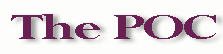În era digitală în care trăim, browserul web a devenit fereastra noastră principală către informație, divertisment și comunicare. Istoricul de navigare, acea listă detaliată a paginilor web pe care le-am vizitat, nu este doar o memorie personală a activității noastre online, ci și un instrument util pentru a reveni la informații găsite anterior, pentru a revedea produse cercetate sau pur și simplu pentru a ne aminti un site web pe care l-am uitat.
Însă, uneori, din greșeală, din dorința de a proteja confidențialitatea sau pur și simplu pentru a elibera spațiu, istoricul browserului este șters. Panica se instalează rapid când realizăm că am pierdut accesul la informații valoroase. Vestea bună este că, de cele mai multe ori, recuperarea istoricului șters din browser nu este o misiune imposibilă.
Acest articol își propune să fie un ghid complet pentru a te ajuta să recuperezi istoricul șters, oferind diverse metode, de la cele mai simple la cele mai avansate, și explicând pașii necesari pentru fiecare browser popular. Vom explora, de asemenea, măsuri preventive pentru a evita pierderea istoricului în viitor.
De ce este important istoricul browserului și de ce îl ștergem?
Înainte de a trece la soluții, este important să înțelegem de ce istoricul browserului este atât de important și de ce ajungem să îl ștergem.
Importanța istoricului browserului:
- Revenirea la informații: Istoricul este o memorie excelentă. Ne permite să regăsim rapid un articol citit, un produs descoperit online sau o pagină importantă pentru muncă sau studiu.
- Urmărirea activității online: Permite utilizatorilor să revizuiască activitatea lor online, util pentru a monitoriza timpul petrecut pe internet sau pentru a verifica ce site-uri au fost vizitate.
- Facilitarea navigării: Browserele folosesc istoricul pentru a oferi sugestii în bara de adrese, accelerând navigarea ulterioară.
- Recomandări personalizate: Algoritmii multor site-uri și servicii online se bazează pe istoricul de navigare pentru a oferi recomandări personalizate.
De ce ștergem istoricul browserului:
- Confidențialitate și intimitate: Mulți utilizatori șterg istoricul pentru a proteja confidențialitatea activității lor online, mai ales când folosesc computere publice sau partajate.
- Performanța browserului: Un istoric foarte mare poate încetini performanța browserului. Ștergerea regulată poate îmbunătăți viteza.
- Eliberarea spațiului de stocare: Istoricul, împreună cu cache-ul și cookie-urile, ocupă spațiu pe hard disk. Ștergerea poate elibera spațiu, deși cantitatea este de obicei neglijabilă.
- Curățenie digitală: Unii utilizatori preferă o “curățenie digitală” periodică, ștergând istoricul ca parte a acestei rutine.
- Accidental: Ștergerea istoricului se poate întâmpla accidental, mai ales dacă navigăm rapid prin meniurile browserului.
Metode de recuperare a istoricului șters
Acum că am înțeles importanța istoricului, să vedem cum putem încerca să îl recuperăm dacă l-am șters accidental sau intenționat. Metodele variază în complexitate și eficacitate, dar merită explorate pas cu pas:
1. Verifică opțiunea “Pagini Recent Închise” sau “Ferestre Recent Închise” din browser
Aceasta este cea mai simplă și rapidă metodă, funcționând mai ales dacă ai închis browserul sau ai închis accidental o fereastră recent. Majoritatea browserelor (Chrome, Firefox, Edge, Safari, Opera) oferă o opțiune de a redeschide paginile recent închise.
- Chrome/Edge/Opera: Clic dreapta oriunde pe bara de tab-uri (în spațiul gol) și selectează “Redeschide fereastra închisă recent” sau “Redeschide fila închisă recent”. Alternativ, poți folosi combinația de taste Ctrl + Shift + T (Windows/Linux) sau Cmd + Shift + T (macOS).
- Firefox: Clic dreapta pe bara de tab-uri și selectează “Redeschide fila închisă” sau “Redeschide fereastra închisă”. Combinația de taste este la fel ca la Chrome/Edge/Opera: Ctrl + Shift + T (Windows/Linux) sau Cmd + Shift + T (macOS).
- Safari (macOS): Mergi la meniul “History” din bara de meniu a browserului și caută opțiunea “Recently Closed”.
Această metodă funcționează doar pentru sesiunea de navigare curentă sau pentru sesiunile recente închise. Dacă ai închis browserul de mult timp sau ai șters istoricul în mod explicit, această metodă nu va funcționa.
2. Verifică Activitatea Contului Google (pentru utilizatorii Chrome)
Dacă folosești browserul Chrome și ești conectat cu contul tău Google, istoricul tău de navigare poate fi sincronizat și stocat în contul Google. Chiar dacă ai șters istoricul local din browser, este posibil să îl găsești în Activitatea Contului Google.
- Pași:
- Accesează myactivity.google.com în browser (poți folosi orice browser, nu neapărat Chrome).
- Autentifică-te cu contul Google pe care îl folosești în Chrome.
- În meniul din stânga, selectează “Activitatea web și în aplicații”.
- Asigură-te că opțiunea “Activitatea web și în aplicații” este activată. Dacă este, istoricul tău de navigare este probabil stocat aici.
- Mergi înapoi la “Activitatea mea” și filtrează după “Chrome” în meniul din stânga sau folosește funcția de căutare pentru a găsi paginile pe care le cauți.
- Poți filtra și după dată sau interval de timp pentru a restrânge căutarea.
Important: Această metodă funcționează doar dacă ai activat sincronizarea istoricului în Chrome și ai fost conectat la contul Google în timpul navigării. De asemenea, istoricul din Activitatea Google poate fi diferit de istoricul local din browser, putând conține informații suplimentare sau fiind stocat diferit.
3. Utilizarea instrumentului “System Restore” (Windows)
Pentru utilizatorii Windows, instrumentul “System Restore” poate fi o opțiune, deși este mai drastică și nu este specifică recuperării istoricului browserului. “System Restore” permite revenirea la un punct de restaurare anterior al sistemului, un moment în timp în care sistemul tău funcționa corect. Dacă ai un punct de restaurare creat înainte de momentul ștergerii istoricului, poți încerca să revii la acel punct.
- Pași:
- În bara de căutare Windows, tastează “System Restore” și selectează “Create a restore point”.
- În fereastra “System Properties”, mergi la tab-ul “System Protection” și apasă butonul “System Restore…”.
- Alege “Choose a different restore point” și apasă “Next”.
- Selectează un punct de restaurare creat înainte de data la care ai șters istoricul. Asigură-te că selectezi “Show more restore points” pentru a vedea toate punctele disponibile.
- Apasă “Next” și apoi “Finish” pentru a iniția restaurarea.
Atenție! Utilizarea “System Restore” va readuce sistemul tău la starea din punctul de restaurare selectat. Asta înseamnă că orice modificări făcute după acel punct de restaurare vor fi pierdute, inclusiv programe instalate, fișiere create sau setări modificate. Folosește această metodă cu precauție și doar dacă ești conștient de posibilele consecințe. După restaurare, verifică istoricul browserului pentru a vedea dacă a fost recuperat.
4. Recuperarea din fișierele cache și DNS cache
Browserul stochează în cache anumite date din paginile web vizitate pentru a le încărca mai rapid data viitoare. De asemenea, sistemul de operare stochează informații DNS în cache pentru a accelera rezolvarea numelor de domenii. Deși aceste cache-uri nu sunt istoricul browserului propriu-zis, ele pot conține indicii despre paginile web vizitate recent.
Cache-ul Browserului: Browserul stochează temporar imagini, fișiere CSS, JavaScript și alte resurse din paginile web. Deși nu este istoricul navigării, poți explora cache-ul browserului (de obicei accesibil prin setările avansate ale browserului sau folosind extensii) și să cauți fișiere asociate paginilor pe care le cauți. Această metodă este mai tehnică și nu garantează recuperarea istoricului propriu-zis, dar poate oferi indicii.
DNS Cache: Cache-ul DNS stochează numele de domenii recent rezolvate. Poți vizualiza DNS cache-ul sistemului pentru a vedea lista domeniilor web accesate recent.
- Windows: Deschide Command Prompt (cmd) ca administrator și tastează comanda
ipconfig /displaydns. Vei vedea o listă cu numele de domenii și adrese IP din DNS cache. - macOS/Linux: Deschide Terminal și tastează comanda
sudo dscacheutil -flushcache(pentru a goli cache-ul) și apoisudo dscacheutil -cachedinfosaudig -x [adresa IP]pentru a vizualiza sau interoga DNS cache-ul.
- Windows: Deschide Command Prompt (cmd) ca administrator și tastează comanda
Important: DNS cache-ul oferă doar numele de domenii, nu pagini web specifice sau istoricul complet de navigare. De asemenea, cache-urile sunt temporare și se pot șterge sau se pot înlocui cu informații noi în timp.
5. Utilizarea software-ului de recuperare de date (Metodă avansată)
Dacă metodele simple nu au funcționat, poți încerca software-ul de recuperare de date. Aceste programe sunt concepute pentru a recupera fișiere șterse de pe hard disk sau alte medii de stocare. Istoricul browserului este stocat sub formă de fișiere pe hard disk, în profilul browserului. Software-ul de recuperare de date poate scana hard disk-ul și poate încerca să recupereze aceste fișiere șterse.
- Pași:
- Oprește utilizarea computerului: Imediat după ce realizezi că ai șters istoricul și vrei să îl recuperezi, oprește utilizarea computerului cât mai mult posibil. Cu cât folosești mai mult computerul după ștergere, cu atât este mai mică șansa de recuperare, deoarece datele șterse pot fi suprascrise de date noi.
- Descarcă și instalează un software de recuperare de date: Există multe programe de recuperare de date disponibile, atât gratuite cât și comerciale. Caută “data recovery software” pe internet și alege un program reputabil (ex: Recuva, EaseUS Data Recovery Wizard, Disk Drill, etc.). Descarcă și instalează software-ul pe o altă unitate de stocare (de exemplu, un stick USB) sau pe alt computer pentru a evita suprascrierea datelor pe unitatea unde se află istoricul șters.
- Sănează unitatea de stocare: Rulează software-ul de recuperare de date și selectează unitatea de stocare (de obicei partiția unde este instalat sistemul de operare) unde se află profilul browserului și istoricul șters. Începe o scanare profundă (deep scan) pentru a căuta fișiere șterse.
- Caută fișierele istoricului: După scanare, software-ul va afișa o listă cu fișierele recuperabile. Caută fișiere care ar putea conține istoricul browserului. Locația fișierelor de istoric variază în funcție de browser și sistemul de operare. De exemplu:
- Chrome: Profilul Chrome se află de obicei în
C:\Users\[NumeleUtilizatorului]\AppData\Local\Google\Chrome\User Data\Default. Caută fișiere precumHistory,History-journal,Web Data,Cookies. - Firefox: Profilul Firefox se află de obicei în
C:\Users\[NumeleUtilizatorului]\AppData\Roaming\Mozilla\Firefox\Profiles\[ProfilRandom].default-release. Caută fișiere precumplaces.sqlite,places.sqlite-journal,formhistory.sqlite. - Edge: Profilul Edge (Chromium) este similar cu Chrome:
C:\Users\[NumeleUtilizatorului]\AppData\Local\Microsoft\Edge\User Data\Default. Caută fișiereHistory,History-journal,Web Data,Cookies.
- Chrome: Profilul Chrome se află de obicei în
- Recuperează fișierele selectate: Selectează fișierele care par relevante pentru istoricul browserului și alege o locație de recuperare diferită de unitatea de stocare de unde recuperezi. Recuperarea pe aceeași unitate poate suprascrie alte date recuperabile.
- Analizează fișierele recuperate: După recuperare, încearcă să deschizi sau să analizezi fișierele recuperate. Fișierele de tip
.sqlite(folosite de Firefox și Chrome pentru istoric) pot fi deschise cu browsere SQLite sau cu extensii de vizualizare SQLite pentru browsere. Fișierele text pot fi deschise cu un editor de text.
Important: Recuperarea datelor șterse nu este garantată. Rata de succes depinde de cât timp a trecut de la ștergere, cât de mult s-a folosit computerul de atunci și de cât de mult au fost suprascrise datele. Software-ul de recuperare de date poate fi complex de utilizat și uneori costisitor. Folosește cu precauție software-ul de recuperare și urmează instrucțiunile cu atenție.
Prevenirea pierderii istoricului în viitor – Sfatul de aur
Cel mai bun mod de a “recupera” istoricul este să previi pierderea acestuia în primul rând! Iată câteva sfaturi esențiale pentru a proteja istoricul browserului tău:
- Nu șterge istoricul în mod inutil: Șterge istoricul doar atunci când este cu adevărat necesar (de exemplu, pentru a proteja confidențialitatea pe un computer public). Evită ștergerea frecventă sau accidentală.
- Folosește modul “Incognito” / “Navigare Privată” selectiv: Modul incognito este util pentru sesiuni de navigare private care nu sunt stocate în istoric. Folosește-l doar când vrei să navighezi fără a lăsa urme în istoric, dar nu îl folosi în mod implicit dacă vrei să păstrezi istoricul navigării tale obișnuite.
- Verifică setările de ștergere a istoricului: În setările browserului, poți configura ce date sunt șterse și când. Asigură-te că nu ai setat browserul să șteargă automat istoricul la fiecare închidere sau la intervale scurte de timp, dacă nu dorești acest lucru.
- Utilizează extensii de gestionare a istoricului: Există extensii de browser care oferă funcții avansate de gestionare a istoricului, cum ar fi căutare mai eficientă, organizare, adnotări și chiar backup al istoricului. Explorează aceste extensii pentru a-ți îmbunătăți experiența cu istoricul browserului.
- Fă backup regulat al profilului browserului (Metodă avansată): Pentru o protecție suplimentară, poți face backup manual al profilului browserului tău. Localizează folderul profilului (vezi locațiile menționate mai sus – Chrome, Firefox, Edge) și copiază-l periodic pe o unitate externă sau în cloud. În caz de pierdere a istoricului sau a profilului browserului, poți restaura profilul din backup.
- Sincronizează istoricul în cloud (cu precauție): Dacă folosești Chrome sau Firefox și ai activată sincronizarea, istoricul este stocat și în cloud, oferind o formă de backup. Totuși, fii atent: ștergerea istoricului pe un dispozitiv sincronizat se va propaga și pe celelalte dispozitive conectate cu același cont. Utilizează sincronizarea cu precauție și conștient de implicațiile sale.
Concluzie
Recuperarea istoricului șters din browser poate fi o provocare, dar nu este imposibilă. Metodele prezentate mai sus oferă o gamă largă de opțiuni. Cel mai important, adoptă măsuri preventive pentru a evita pierderea istoricului important în viitor. Sincronizarea, utilizarea de bookmark-uri și atenția sporită la acțiunile de ștergere sunt cele mai bune strategii pe termen lung. Sperăm că acest ghid detaliat te-a ajutat să înțelegi cum să recuperezi istoricul șters și cum să te protejezi de astfel de situații neplăcute în viitor. Navigare sigură și informații recuperate cu succes!
No Comment! Be the first one.
Lasă un răspuns
Trebuie să fii autentificat pentru a publica un comentariu.